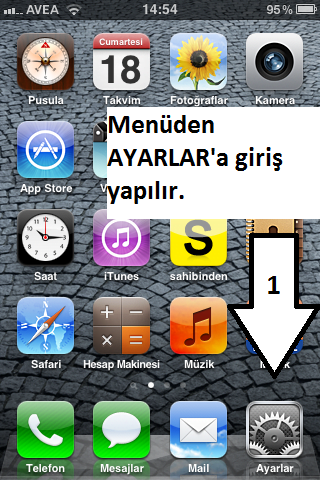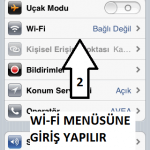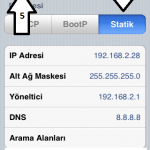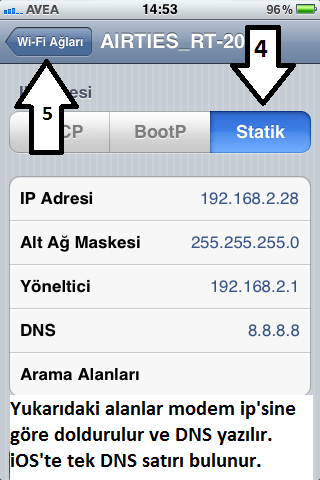
Bu yazımızda sizlere iPhone ip ve dns tanımlama işlemi elle nasıl yapılır ve neden yapılması gerekir detaylı anlatıyoruz.
Bazı durumlarda iphone telefonunuzda internet erişimi gerçekleştiremezsiniz. Youtube gibi uygulamalar çalışırken Safari tarayıcısını kullanamadığınız durumlar olur. Böylece internet servis sağlayıcınız ile iletişime geçersiniz ancak çözüm bulunamaz. Çünkü gelen internet sinyalinde herhangi bir sorun yoktur. Bu gibi durumlarda ip ve dns atama işlemi gerçekleştirerek sorunu çözümleyebilirsiniz. Bu yazımızda da sizlere yaşadığınız sayfa açamama sorunu için çözümleme iletiyoruz.
İçerik konuları
Hangi Durumlar DNS Ataması Gerekir?
Kablosuz ağa bağlı olmanıza rağmen internet erişim sorunu yaşayabilirsiniz. Eğer böyle bir durum varsa DNS tanımlanmalıdır. iPhone IP ve DNS tanımlama işlemi sayfa açılmama sorunlarında kullanılan bir yöntemdir. Ancak hiç bir şekilde internet kullanamıyorsanız öncelik internet servis sağlayıcınız ile iletişime geçmeniz gerekmektedir.
Kablosuz ağ problemlerinde bu en son işlem olarak yapılmalıdır. Bu işlemden önce cihazlardan ağ ayarları sıfırlanmalıdır. Böylece ağ verilerini temizleyerek deneme yapabilirsiniz. Ancak sayfa açamama sorunu devam ediyorsa modem ara yüzüne erişmelisiniz. Modem ara yüzü üzerinden gerekli kontrolleri yaptıktan sonra bağlantı kurulmazsa ip ve dns tanımlaması yapabilirsiniz.
iPhone IP ve DNS Tanımlama
Manuel ip ve dns vermeden önce iPhone veya iPad’ten Ağ ayarlarını sıfırlayınız. (MENÜ / AYARLAR / GENEL /SIFIRLA / AĞ AYARLARINI SIFIRLA) Bu işlemi yaptığınızda cihaz yeniden başlatılacaktır. Chaz başladıktan sonra bağlantı kurmayı deneyiniz. Eğer yine başarısız olursa aşağıdaki işlemleri uygulayınız.
Öncelikte telefonumuzda herhangi bir Wi-Fi ağına bağlı değilken Ayarlar kısmını açalım.
Ayarlar bölümüne giriş yaptıktan sonra karşımıza hemen üst tarafta yer alan Wi-Fi seçeneğini göreceksiniz. Wi-Fi seçeneğini tıklayarak açalım.
Karşımıza çevrenizde bulunan veya daha önce kaydedilmiş Wi-Fi ağları çıkacaktır. Bu alandan kendinize ait kullanmakta olduğunuz Wi-Fi ağ ismini bulalım. Daha sonra hemen sağ tarafında bulunan ok tuşuna basarak ek seçenekleri görüntüleyelim.
Ekranın sağ üst kısmında yer alan Statik seçeneğini seçelim. Daha sonra sol üst tarafta yer alan Wi-Fi Ağları seçeneğini seçelim.
Bu ekranda ise modeminizde bulunan DNS bilgilerini yazabilirsiniz. Görsel görüntülediğiniz Google DNS lerini yazarak deneme yapabilirsiniz. Böylece iPhone IP ve DNS Tanımlama işlemi tamamlamış oluyorsunuz. Eğer tanımlamayı gerçekleştirmenize rağmen yine bu ağ üzerinde internet erişimi gerçekleşmiyorsa farklı bir sorun mevcuttur. Yaşadığınız sorun için modeminizi sıfırlayıp tekrar kurulum yapmanız gerekir.